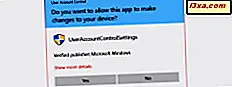I dag tager vi et kig på to vigtige funktioner i appen Reading List : del og synkroniser. De kan enten være en deal breaker eller en deal maker i at bruge denne app. Læseliste giver dig mulighed for at dele det indhold, du tilføjer til det med dine venner. Det giver dig også mulighed for at synkronisere dets indhold på tværs af Windows 8.1-enheder, så du kan tilføje en artikel til læseliste på din computer og læse den på din vej til arbejde, f.eks. På din tablet. Lad os se, hvordan deling og synkronisering er færdig.
Sådan deler du indhold fra læselisten
Læseliste giver dig mulighed for at dele dit yndlingsindhold med dine venner og kontakter lige fra Charms-linjen. For at dele indhold fra læseliste skal du først højreklikke eller sveipe nedad på de elementer, du vil dele. Elementet vælges, og der vises et afkrydsningsfelt i øverste højre hjørne.

Derefter skal du hente Charms- linjen og klikke eller trykke på Del .

En liste over installerede applikationer vises, som du kan bruge til at dele indholdet med den, du ønsker. Medmindre du har installeret moderne sociale netværksprogrammer (som Facebook eller Twitter), har du kun mulighed for at dele indholdet via e-mail.

For at dele indhold via e-mail skal du klikke eller trykke på knappen Mail . Et sidebjælke vises, så du kan sende indholdet med Mail- appen.
For at sende e-mailen skal du blot udfylde feltet Til med adressen eller adresserne på de personer, du vil dele indholdet med, og klik eller tryk på knappen Send .

Du kan også tilføje en besked, før du trykker på Send- knappen.
Sådan synkroniseres læselisten på tværs af dine Windows 8.1-enheder
Windows 8.1 synkroniserer læselisten som standard på alle dine Windows 8.1-enheder, hvis den blev konfigureret med de anbefalede indstillinger, og du logger ind med en gyldig Microsoft-konto.
Hvis du vil ændre synkroniseringsindstillingerne på din pc, skal du hente Charms- linjen og derefter gå til "Indstillinger> Skift pc-indstillinger" .
Klik eller tryk på SkyDrive og gå til Synkroniseringsindstillinger . En liste over synkroniseringsindstillinger vises, og de er beskrevet detaljeret i denne vejledning: Introduktion til Windows 8.1: Sådan synkroniseres og sikkerhedskopieres dine indstillinger.
For at sikre, at læselisten er synkroniseret på alle dine enheder, skal du sørge for, at Synkroniser dine indstillinger på denne pc og App data er tændt.

Det er det! Læselisten er nu synkroniseret på tværs af alle dine Windows 8.1-enheder, hvor du er logget ind med den samme Microsoft-konto.
Konklusion
Som du kunne se under vores mini-serie med læselister, tilbyder denne app mange nyttige funktioner til lagring og styring af dit yndlings digitale indhold. Hvis du er på udkig efter en app, der synkroniserer dit indhold på alle dine Windows 8.1-enheder og giver dig mulighed for at dele det med dine venner med blot et par klik, er læseliste absolut en god kandidat til at tage højde for.
For mere information om brug af læselisten, tøv ikke med at læse de anbefalede artikler nedenfor.